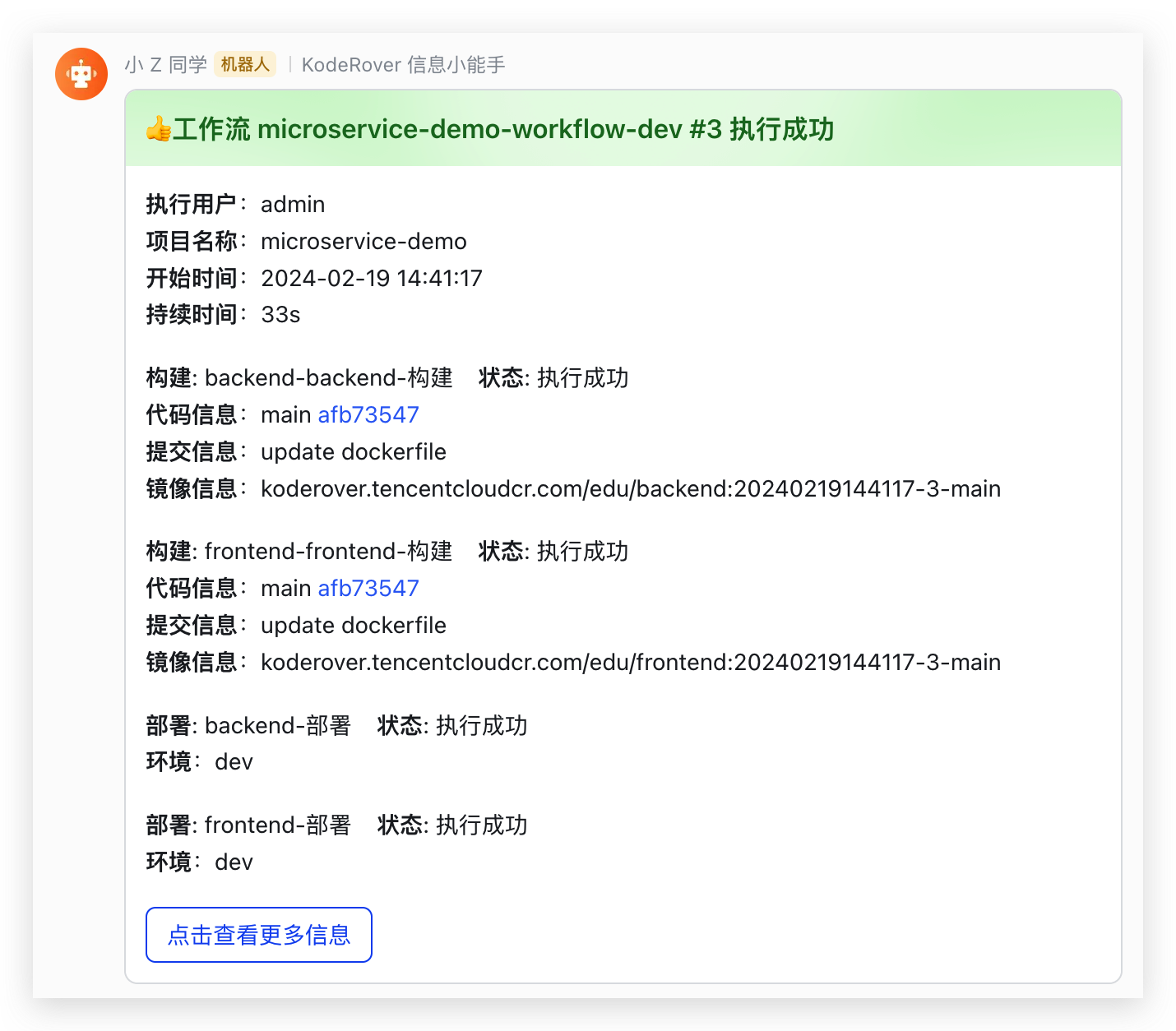本文介绍 GitLab 仓库管理的项目如何在 Zadig 上快速搭建,下面以 microservice-demo 项目为例,该项目包含 Vue.js 前端服务和 Golang 后端服务,以下步骤包含从 Code 到 Ship 的整个过程的演示。
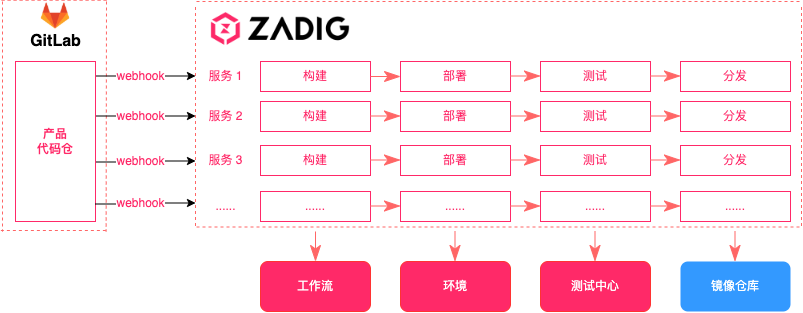
项目案例源码:项目案例源码,和案例相关的信息说明如下:
- 服务 YAML 文件:
https://github.com/koderover/zadig/tree/main/examples/microservice-demo/k8s-yaml - 服务 Dockerfile 文件:
- 案例中服务有配置 Ingress,对 K8s 集群版本有要求(1.19 及以上),Ingress 配置位于 https://github.com/koderover/zadig/blob/main/examples/microservice-demo/k8s-yaml/frontend/ingress.yaml
在自己的 GitLab 上创建名为 microservice-demo 的代码仓库,并将源码放到 microservice-demo 仓库中(只需要将 microservice-demo 目录下的内容放在仓库中即可,无需在 GitLab 上准备整个 zadig 仓库)。
新建 GitLab OAuth 应用程序
GitLab 管理者可以通过 Admin Area > Applications 来新建应用程序。
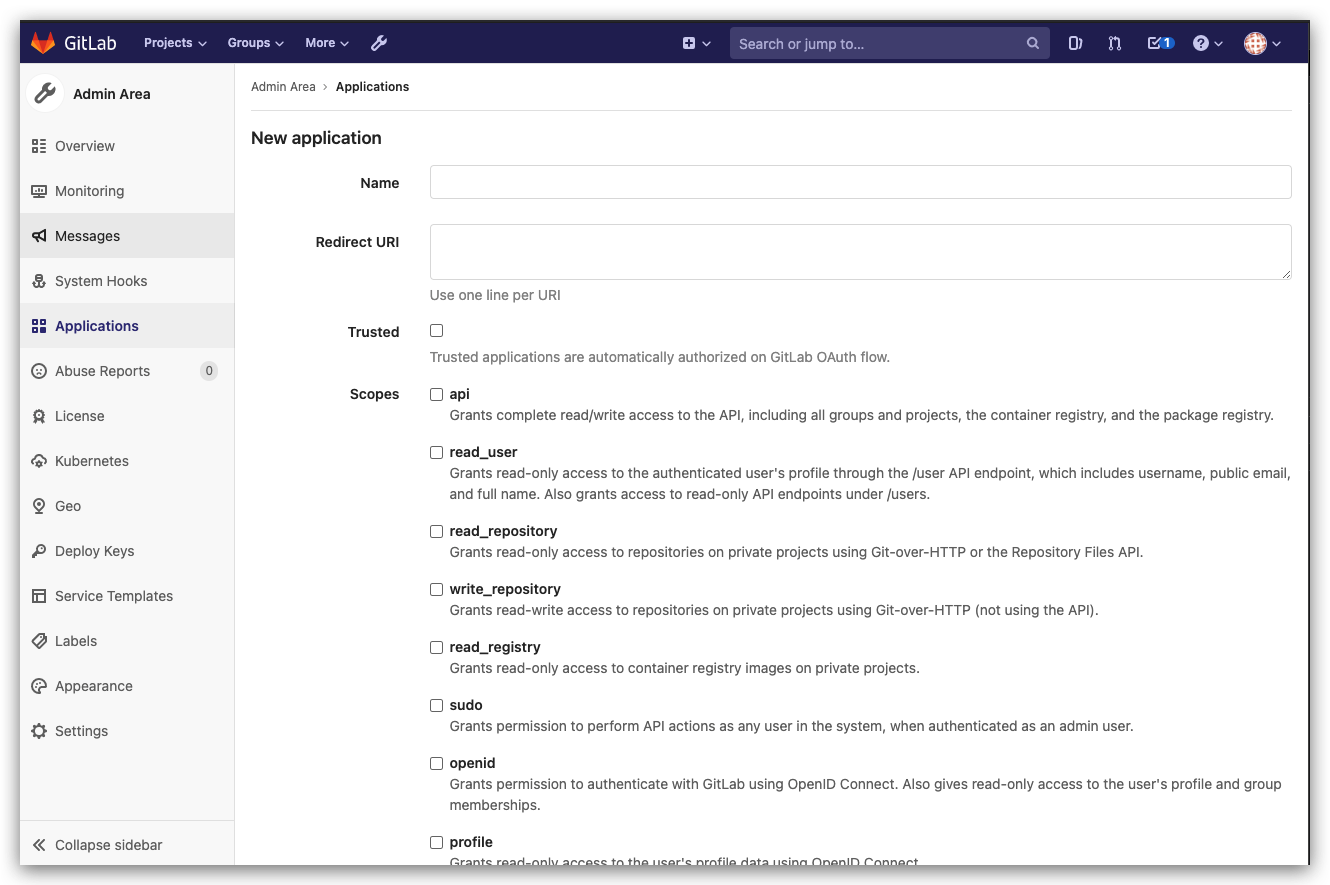
配置 GitLab OAuth 应用程序
在新建应用程序页面,需要进行以下操作
- 填写应用的名称
- 回调地址请填写
http://[zadig.yours.com]/api/directory/codehosts/callback - 赋予权限
api、read_user、read_repository - 点击创建
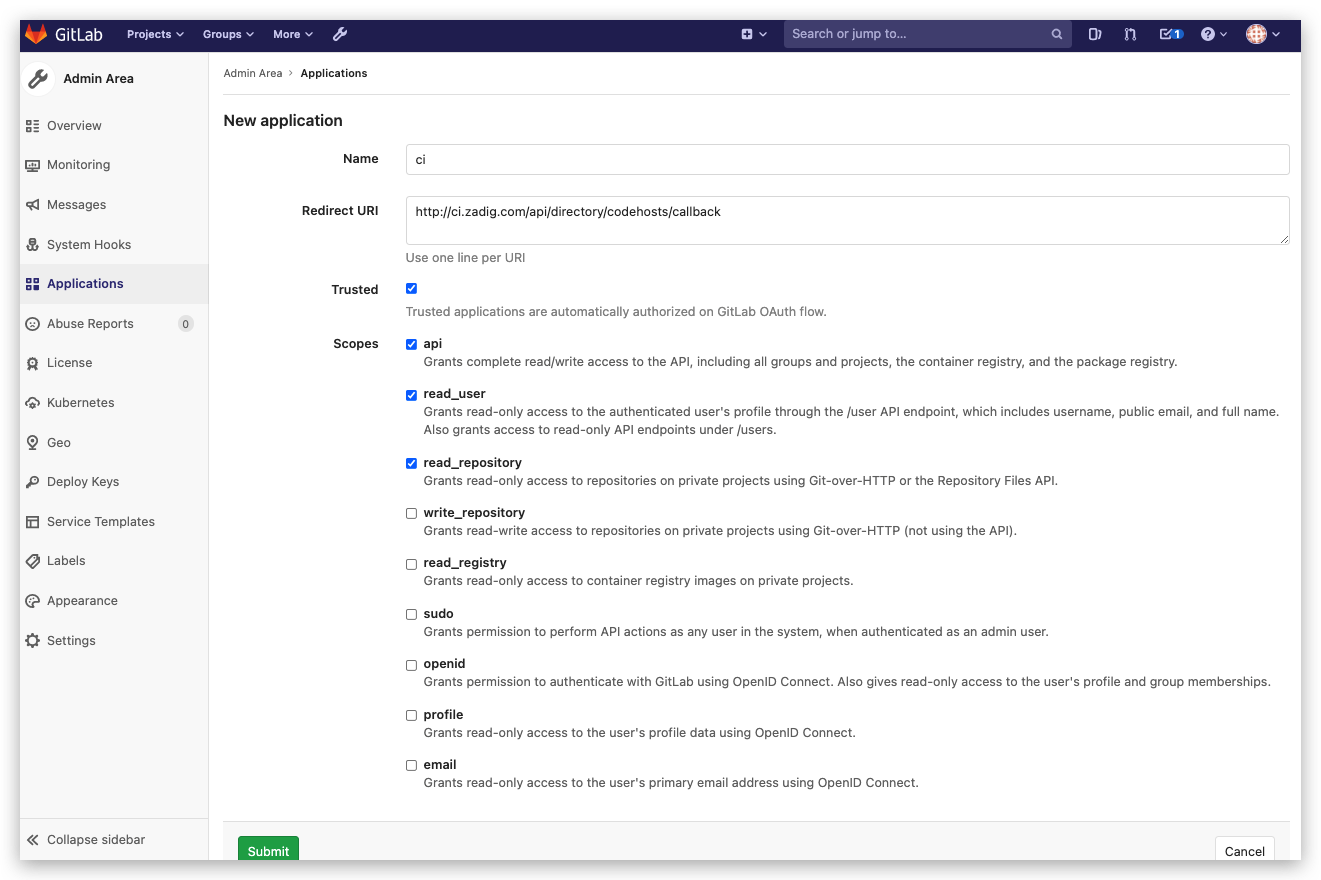
获取 Application ID、Secret 信息
应用创建成功后,GitLab 会返回应用的相关信息,其中包括 Application ID 、Secret 信息。
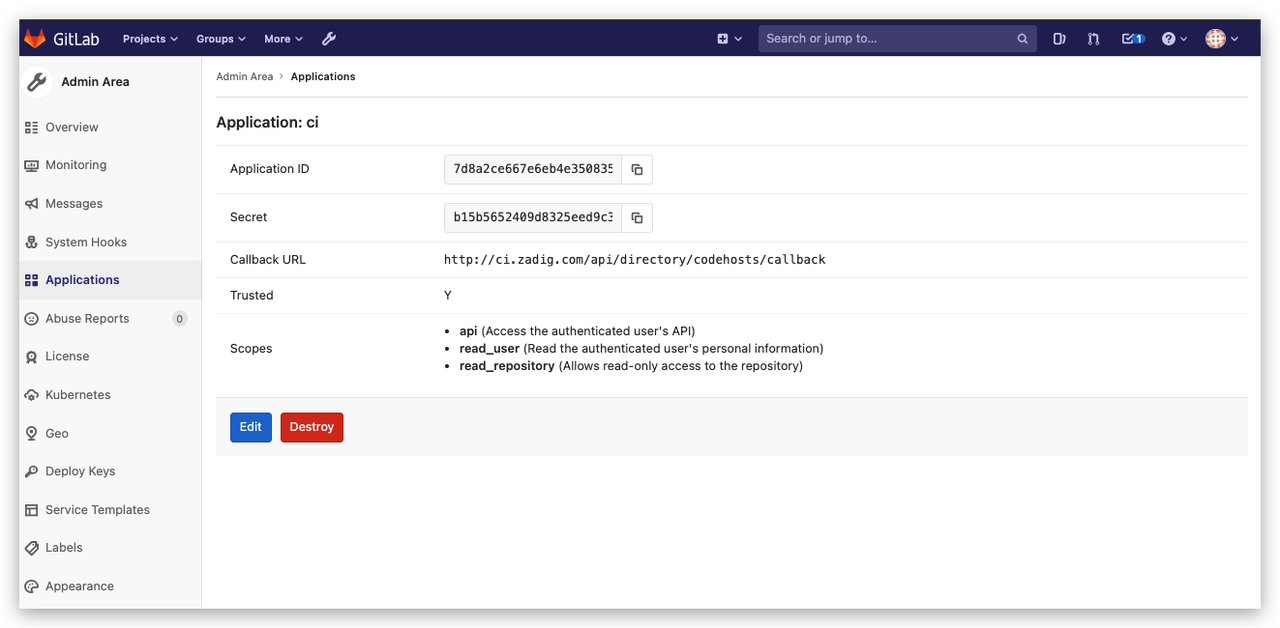
将 Application ID、Secret 集成到系统
切换到 Zadig 系统,管理员依次点击 系统设置 -> 集成管理 -> 代码源 -> 点击添加按钮。
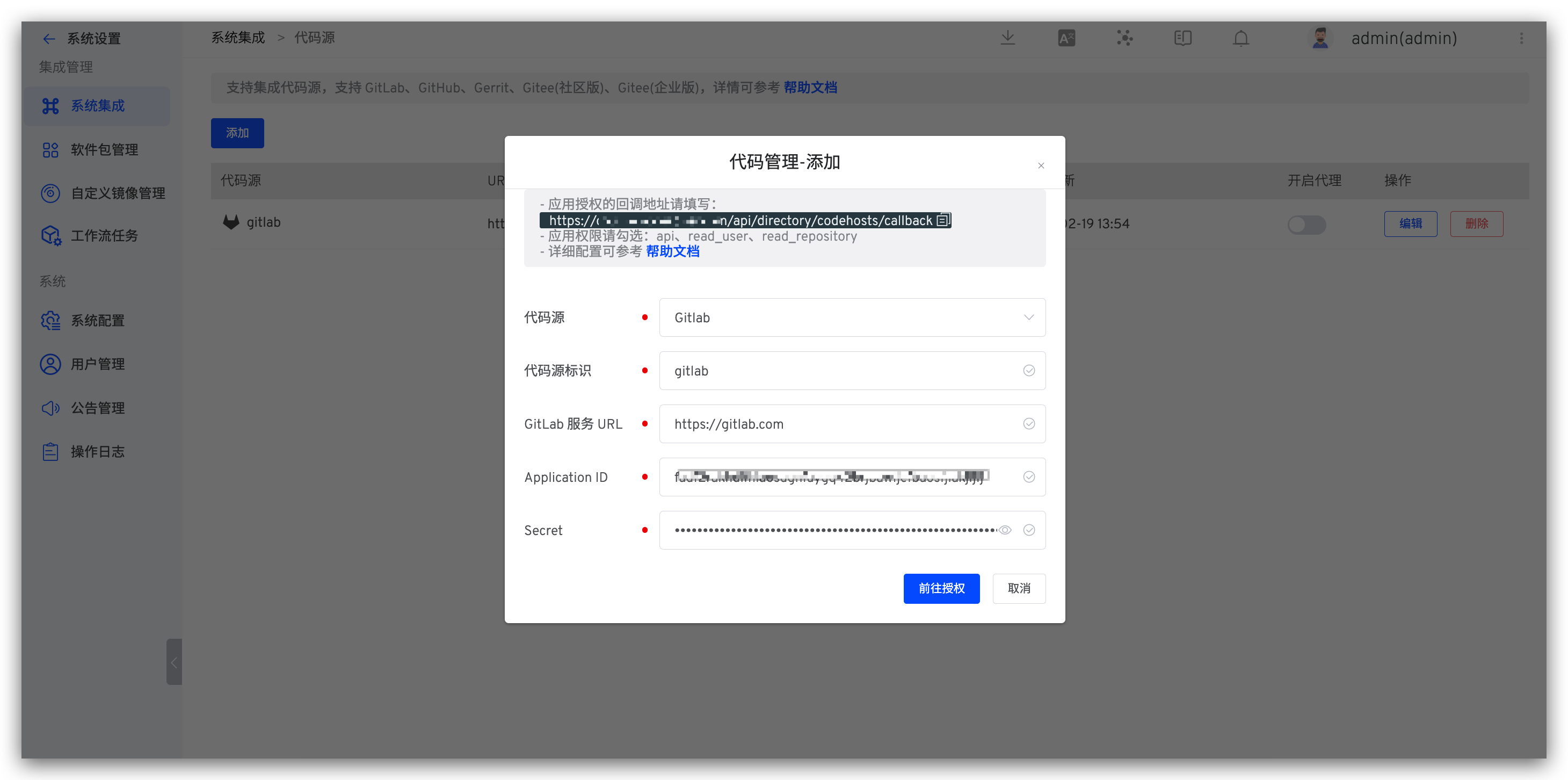
依次填入如下已知信息:
代码源:此处选择 GitLab代码源标识:自定义GitLab 服务 URL:GitLab 地址Application ID:应用创建成功后返回的 Application IDSecret:应用创建成功后返回的 Secret 信息确认无误后点击前往授权,耐心等待,此时会系统会跳转到 GitLab 进行授权。
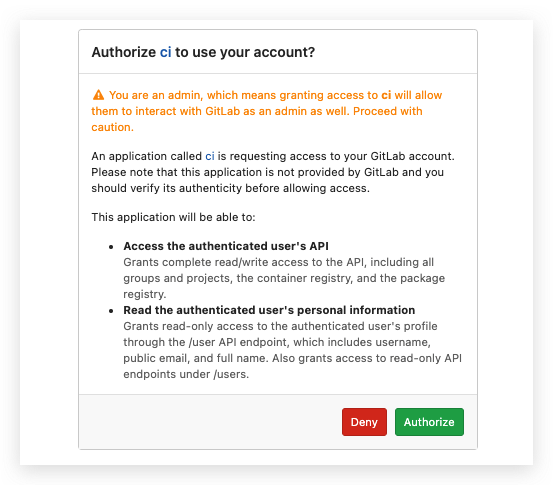
点击授权按钮,同意授权后,GitLab 会跳转到 Zadig 系统,至此 GitLab 集成完毕。
进入 Zadig 系统,点击新建项目 -> 填写项目名称 microservice-demo -> 选择 K8s YAML 项目 -> 点击立即创建 -> 点击下一步。
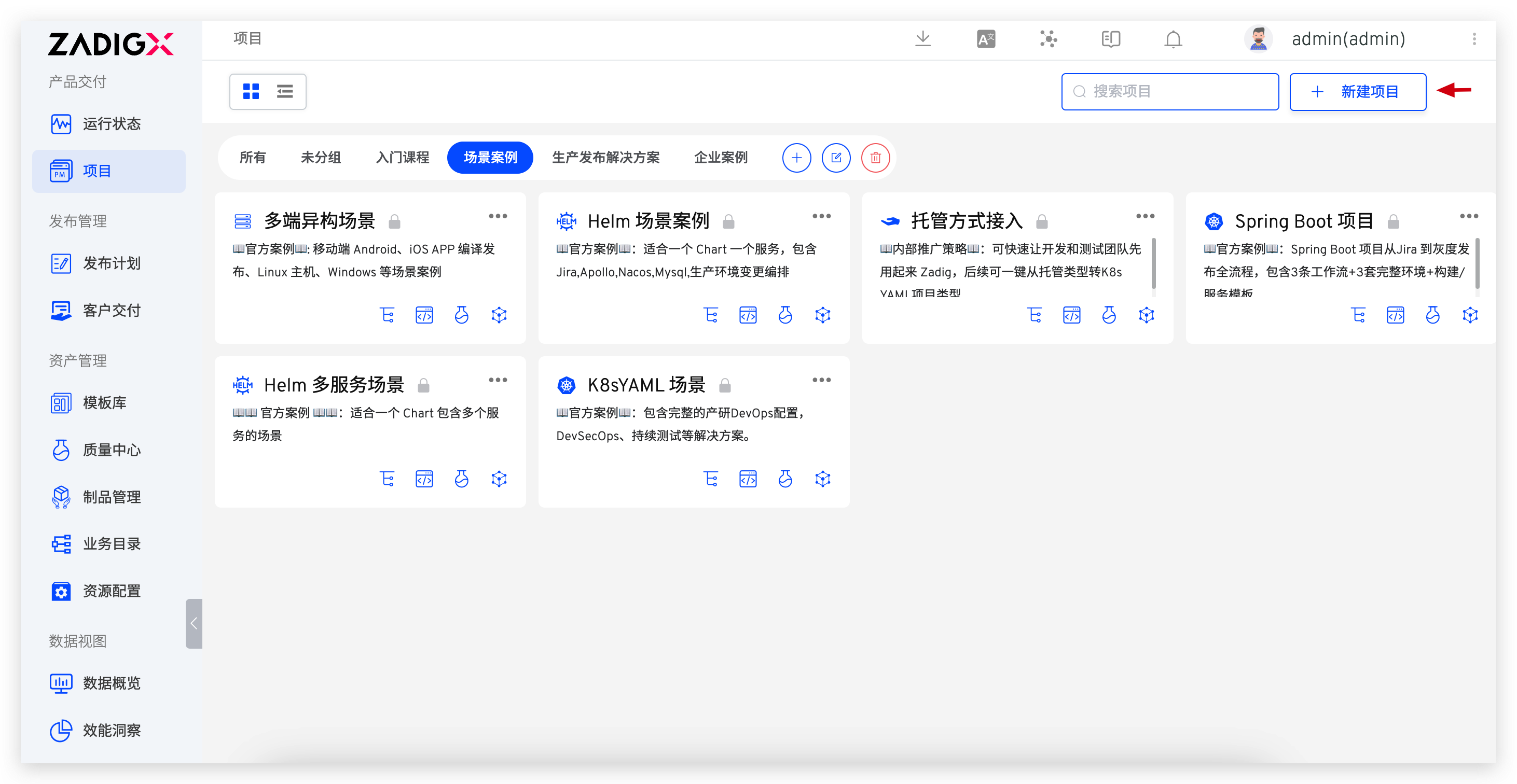
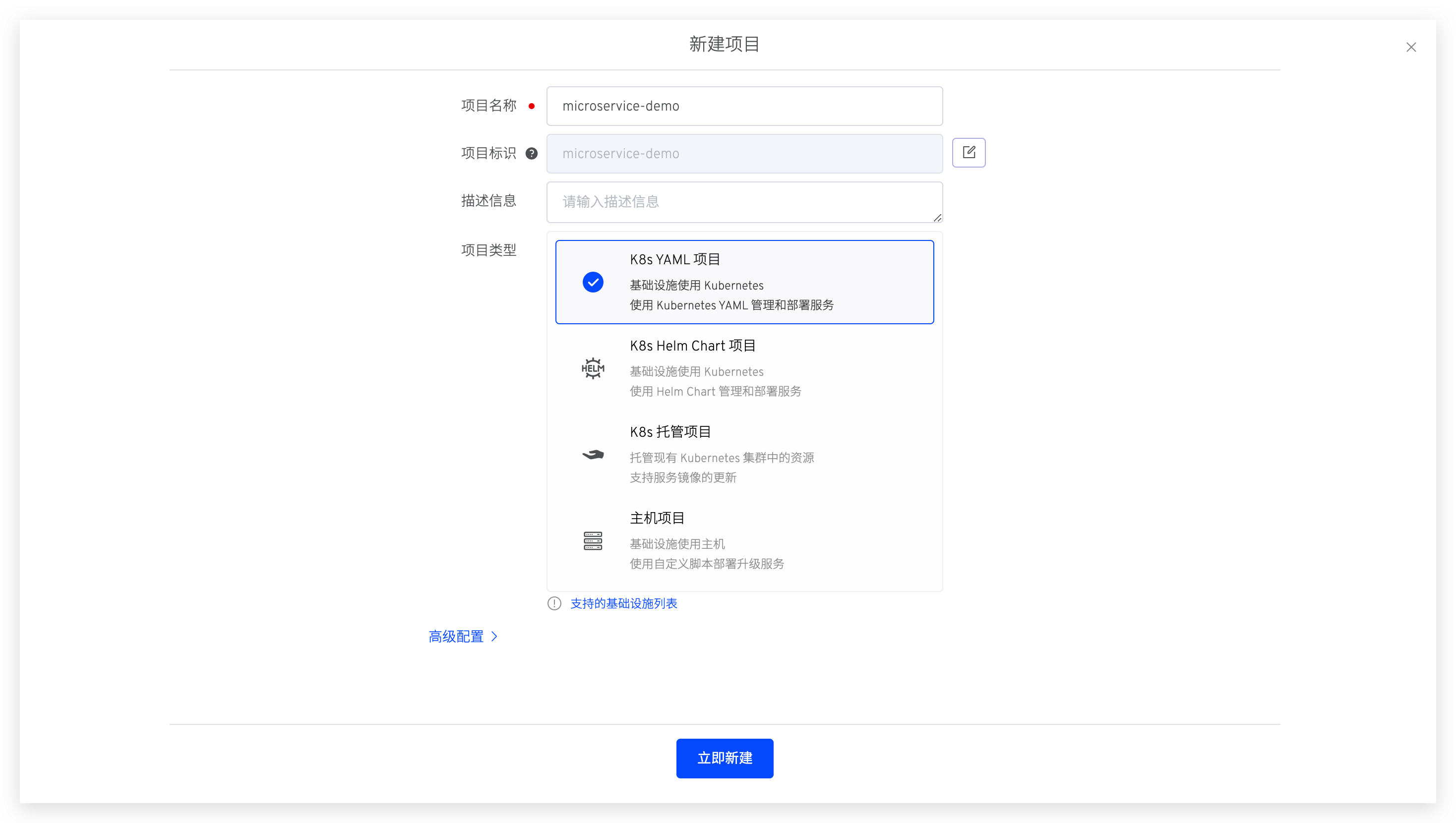
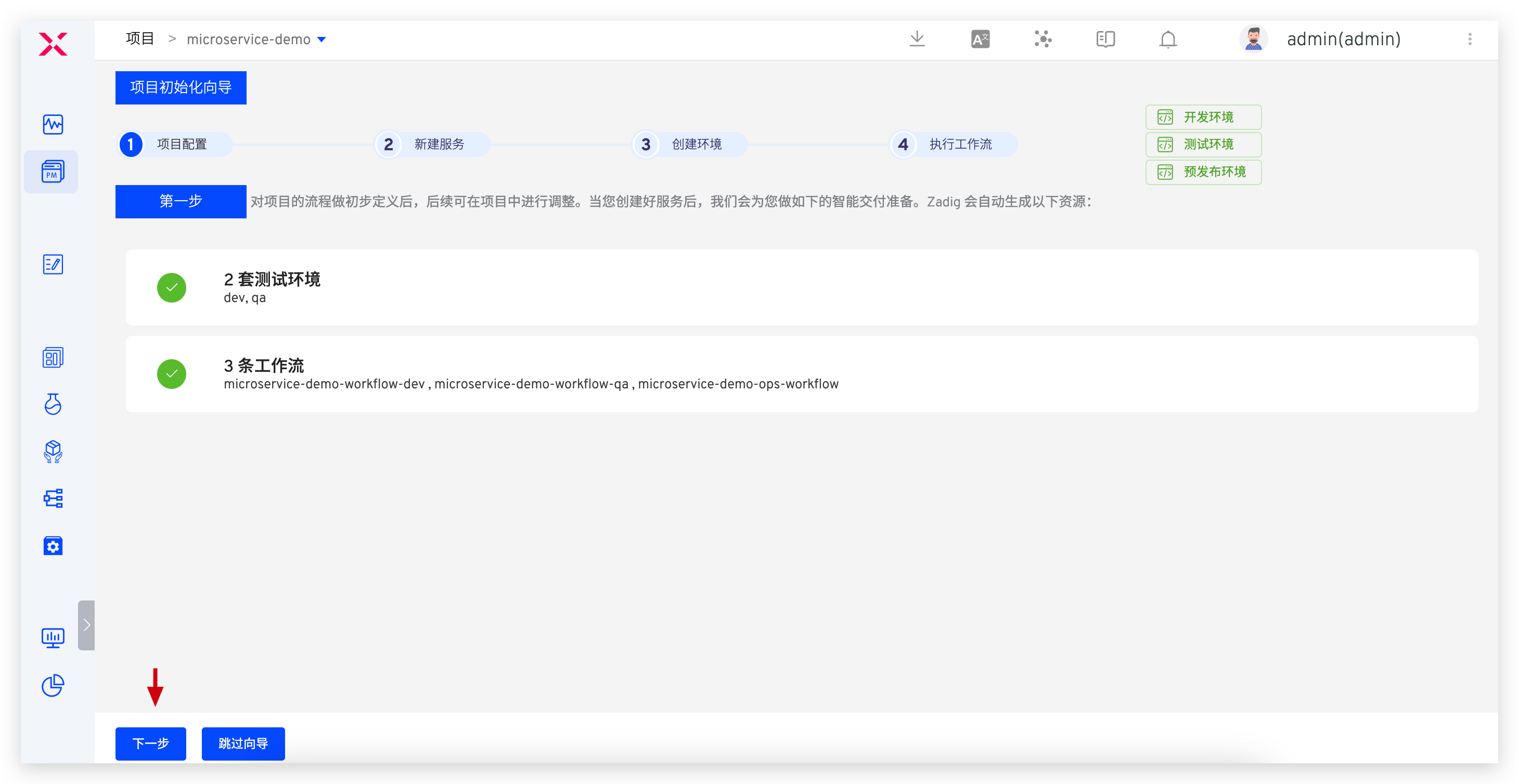
新建服务
Zadig 提供三种方式管理服务配置:
- 手工输入:在创建服务时手动输入服务的 K8s YAML 配置文件,内容存储在 Zadig 系统中。
- 从代码库同步:服务的 K8s YAML 配置文件在代码库中,从代码库中同步服务配置。之后提交到该代码库的 YAML 变更会被自动同步到 Zadig 系统上。
- 使用模板新建:在 Zadig 平台中创建服务 K8s YAML 模板,创建服务时,在模板的基础上对服务进行重新定义。
这里,我们使用从代码库同步的方式:点击从代码库同步按钮 -> 选择仓库信息 -> 选择文件目录 k8s-yaml -> 点击同步按钮即可。
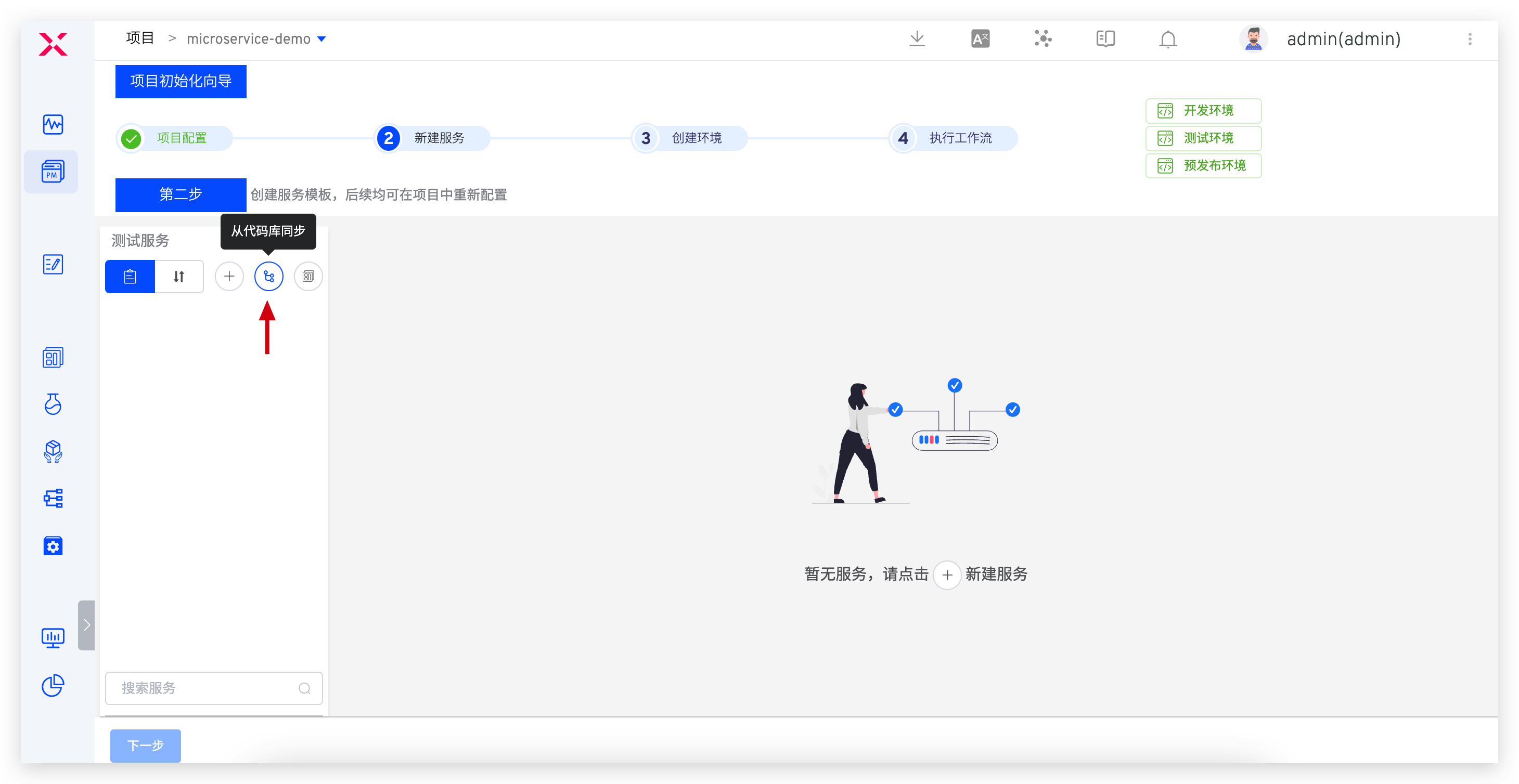
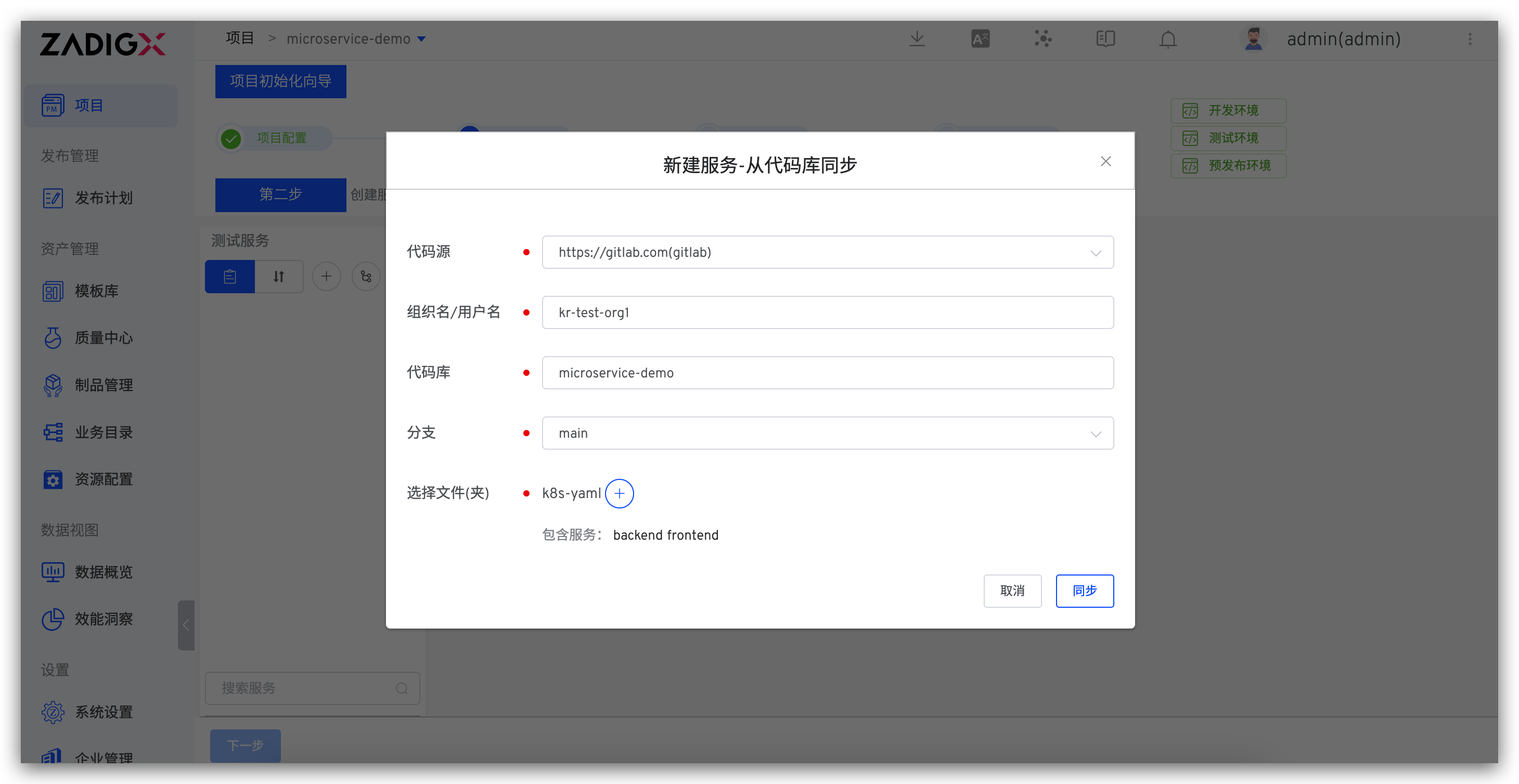
加载服务配置后,点击 frontend 服务,点击自动解析变量,设置配置中的自定义变量 demo_domain 值为 micro-$EnvName$-test.co.coderover.cn。此处使用系统内置变量 $EnvName$ 来为域名赋值,当环境创建完毕后,不同环境中的服务将会有不同的访问地址。
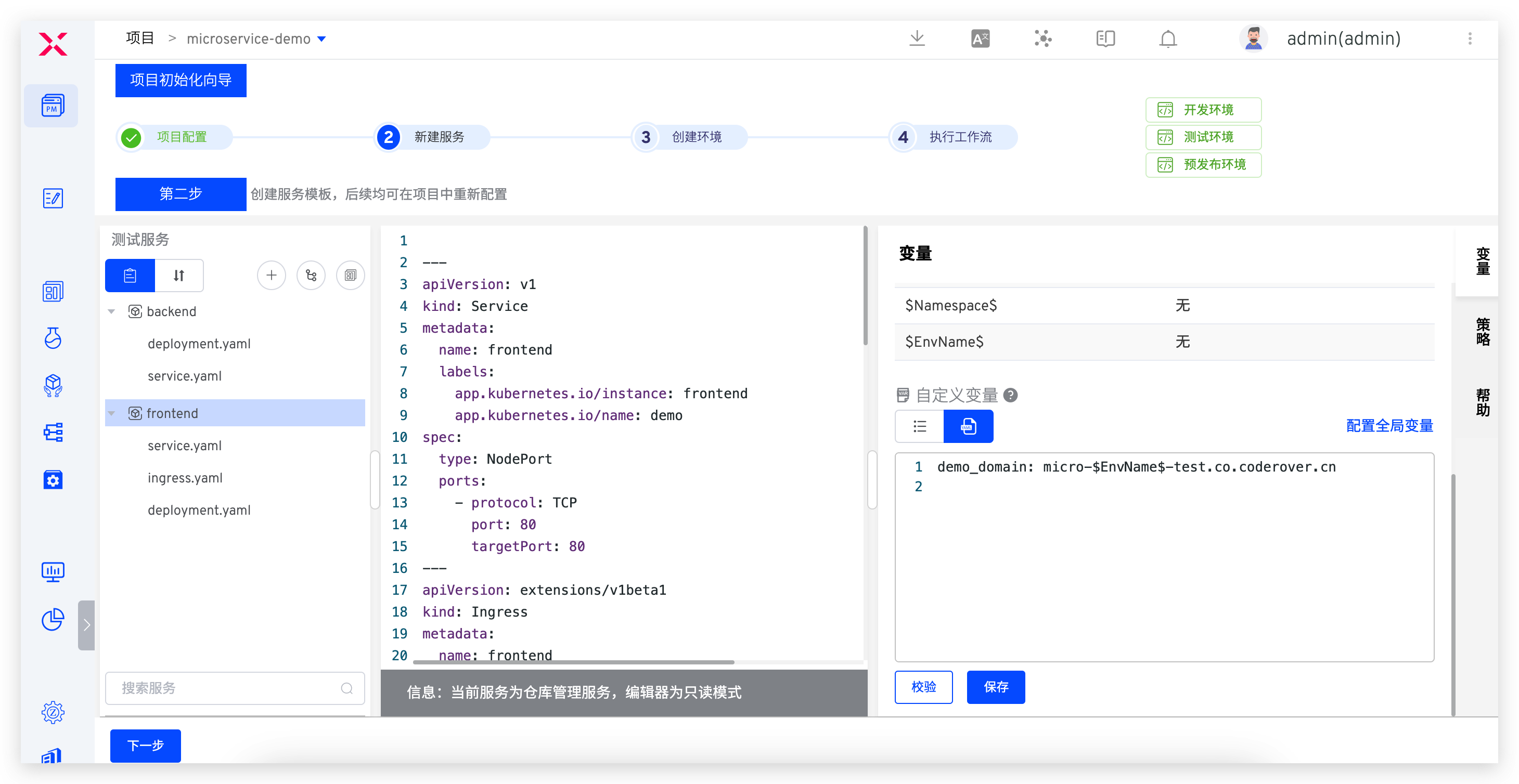
配置构建
配置后端服务构建:选择 backend 服务 -> 点击添加构建 -> 填写构建配置和构建脚本后保存。
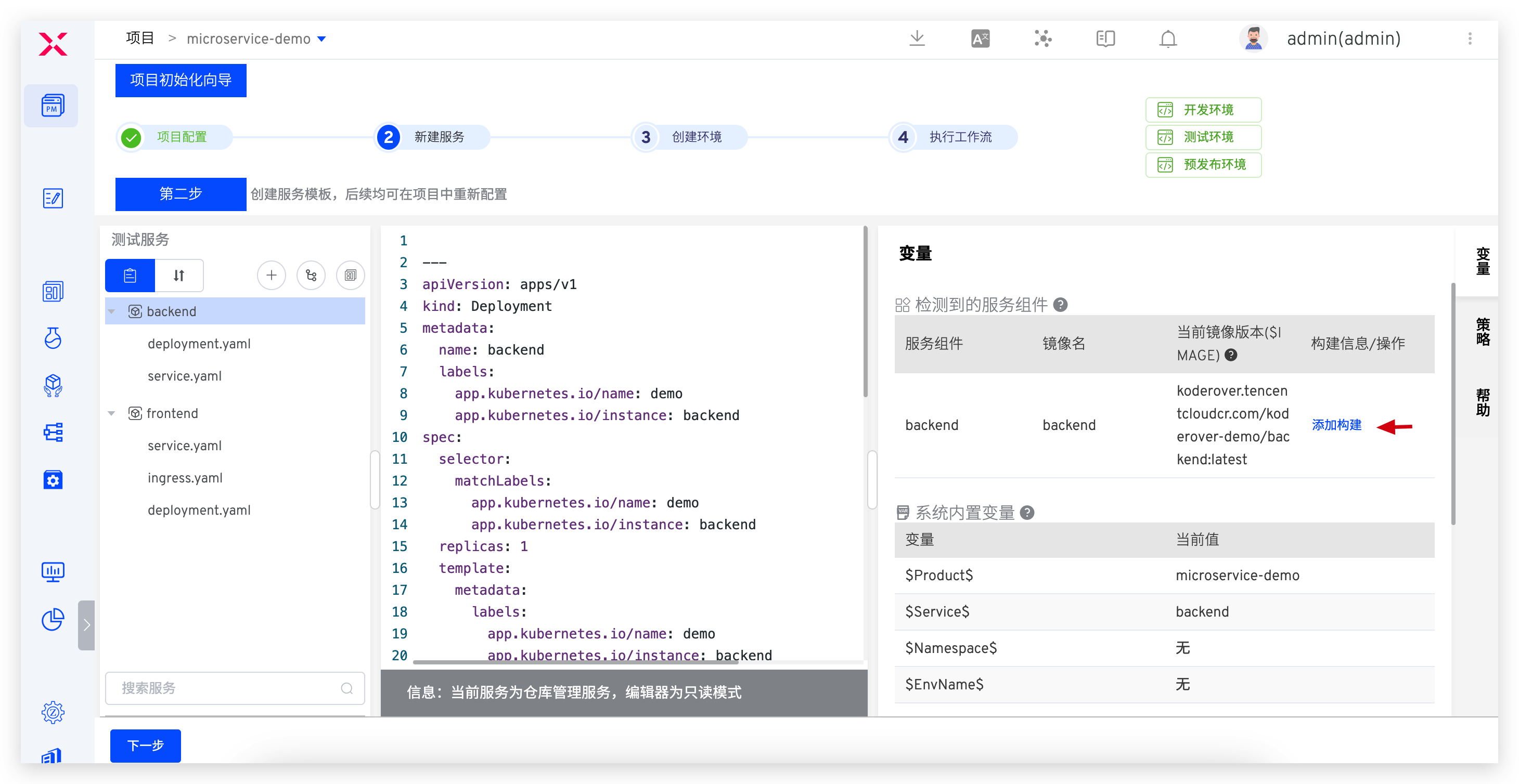
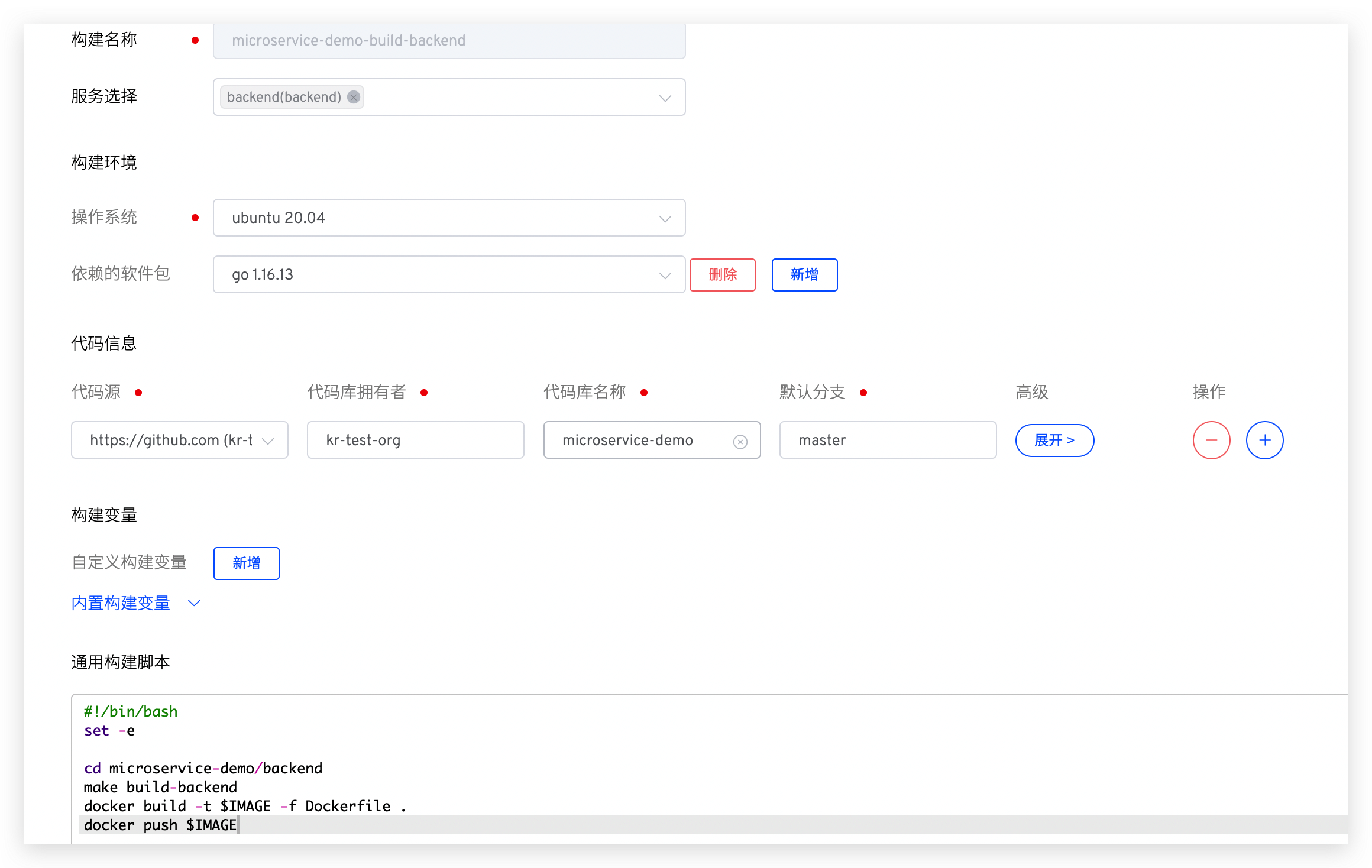
构建配置说明:
- 应用列表选择
go 1.13 - 代码信息,选择
microservice-demo所在的代码仓库 - 构建脚本如下:
cd microservice-demo/backend
make build-backend
docker build -t $IMAGE -f Dockerfile .
docker push $IMAGE
同样的步骤为 frontend 服务配置构建并保存。
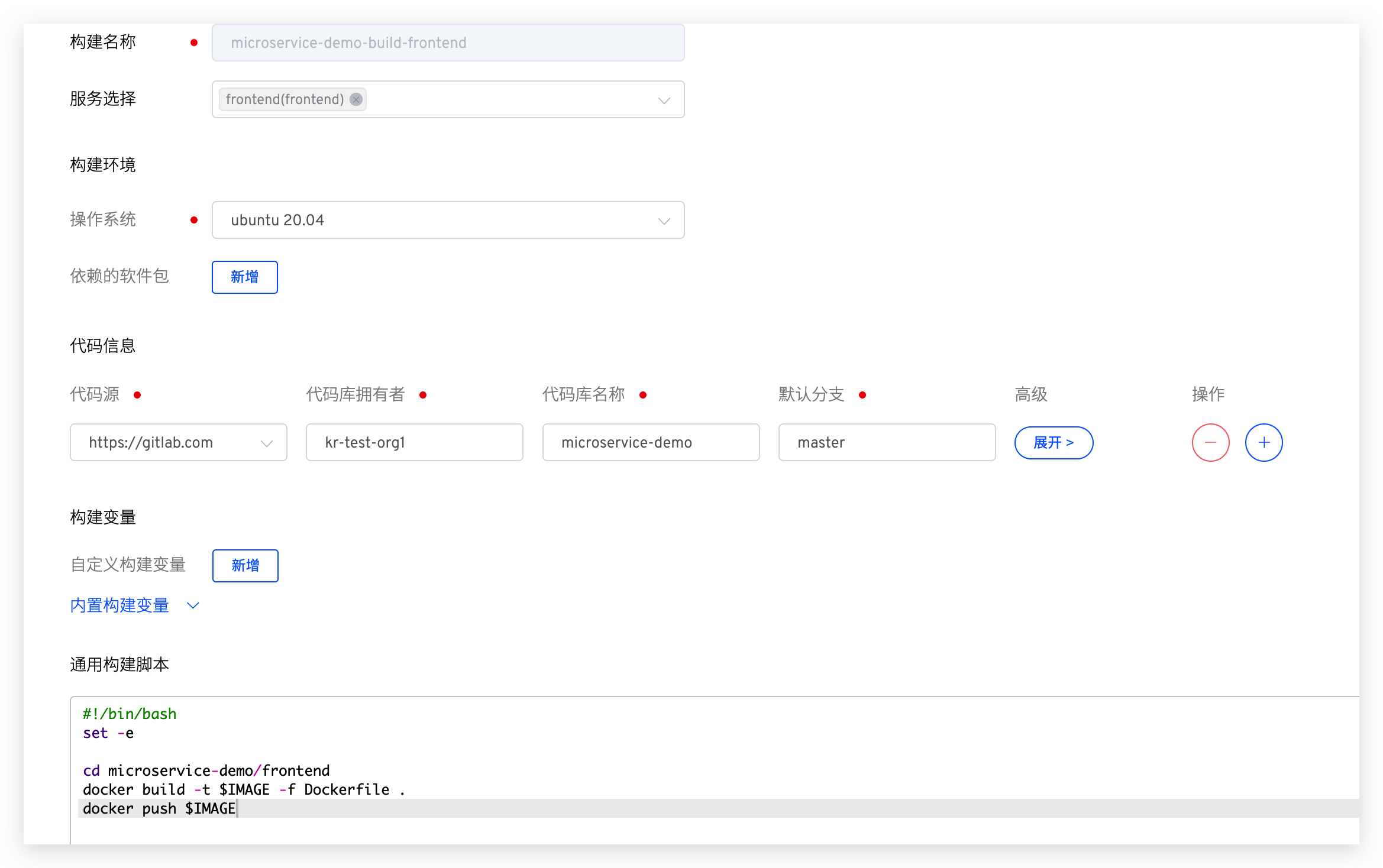
构建配置说明:
- 代码信息,选择
microservice-demo所在的代码仓库 - 构建脚本如下:
cd microservice-demo/frontend
docker build -t $IMAGE -f Dockerfile .
docker push $IMAGE
- 点击向导的「下一步」。这时,Zadig 会根据你的配置,创建两套包括上述 2 个服务的环境以及相关工作流,如下图所示。
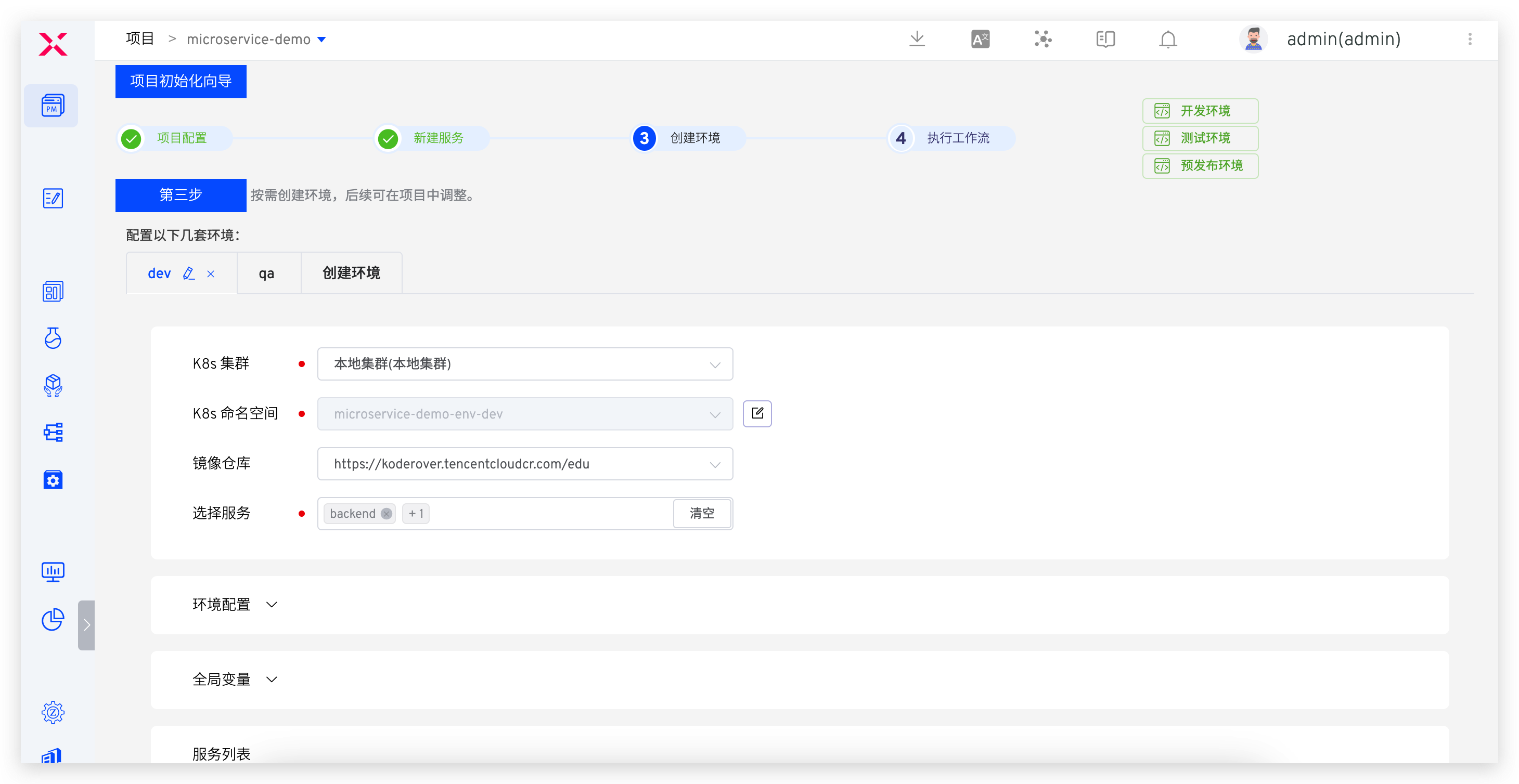
- 点击「创建环境」,完成后点击下一步完成向导流程。
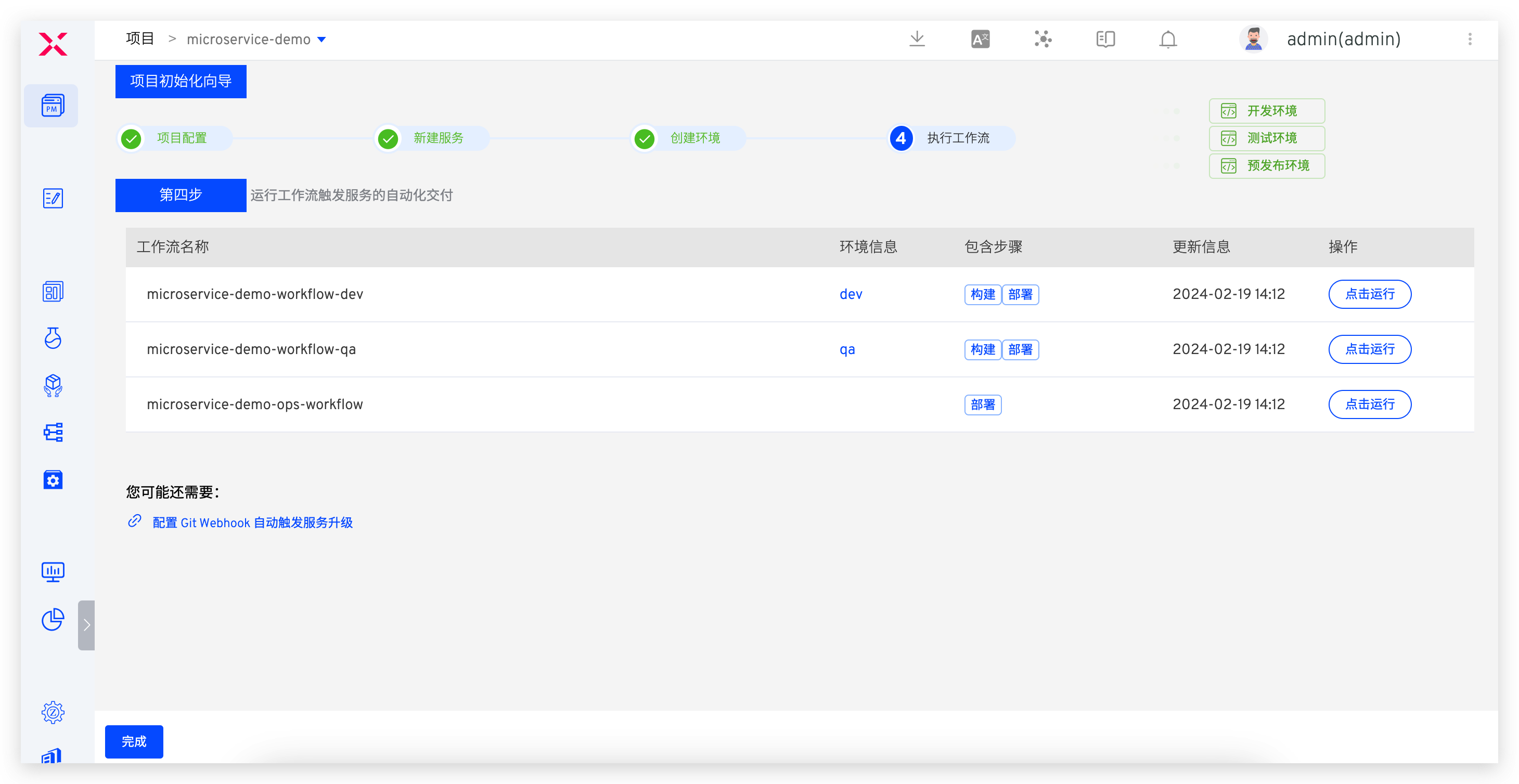
- 点击完成向导,项目概览如下,包括 2 套环境、3 条工作流。
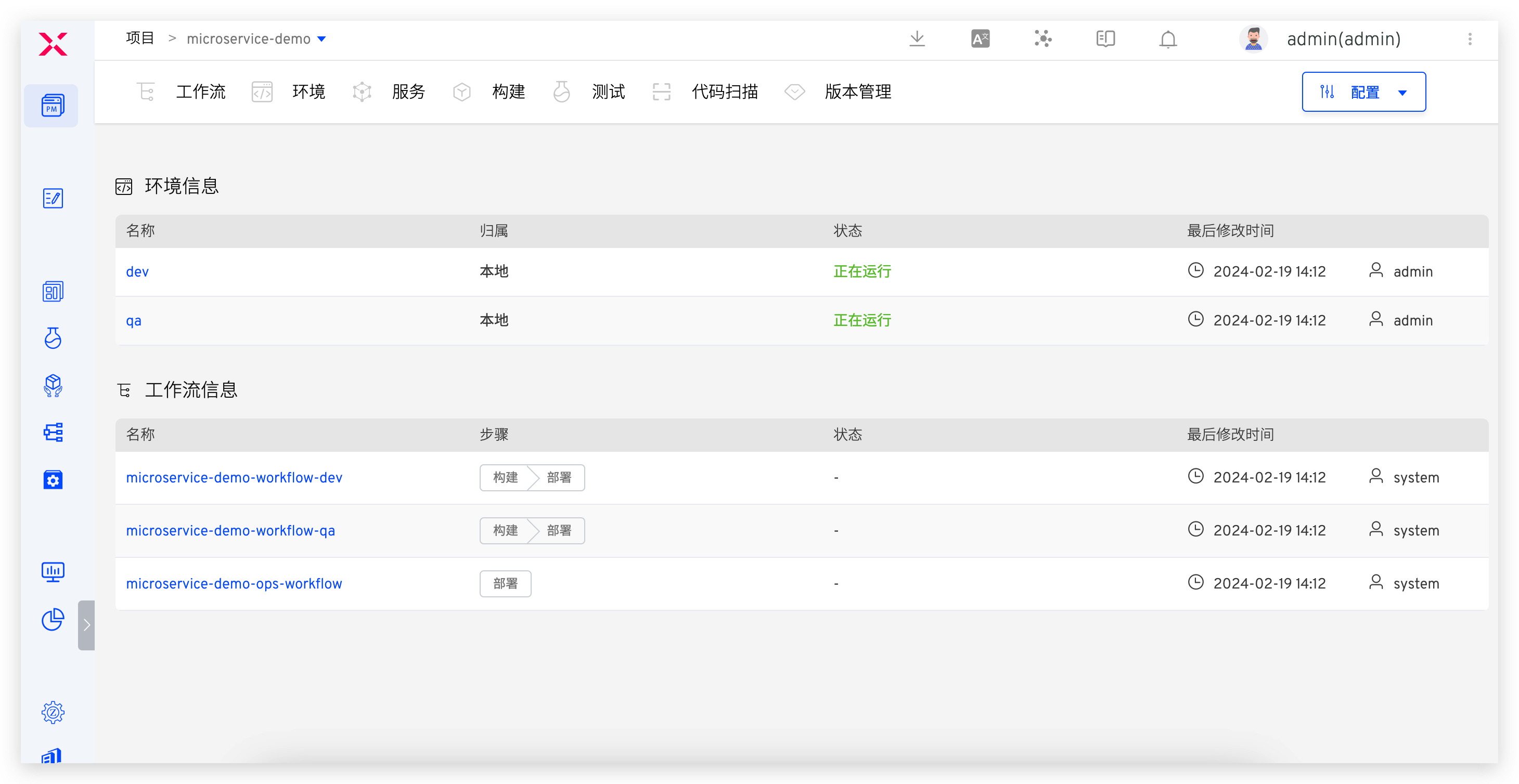
- 点击进入到具体的环境中,可查看在环境中运行的服务信息。
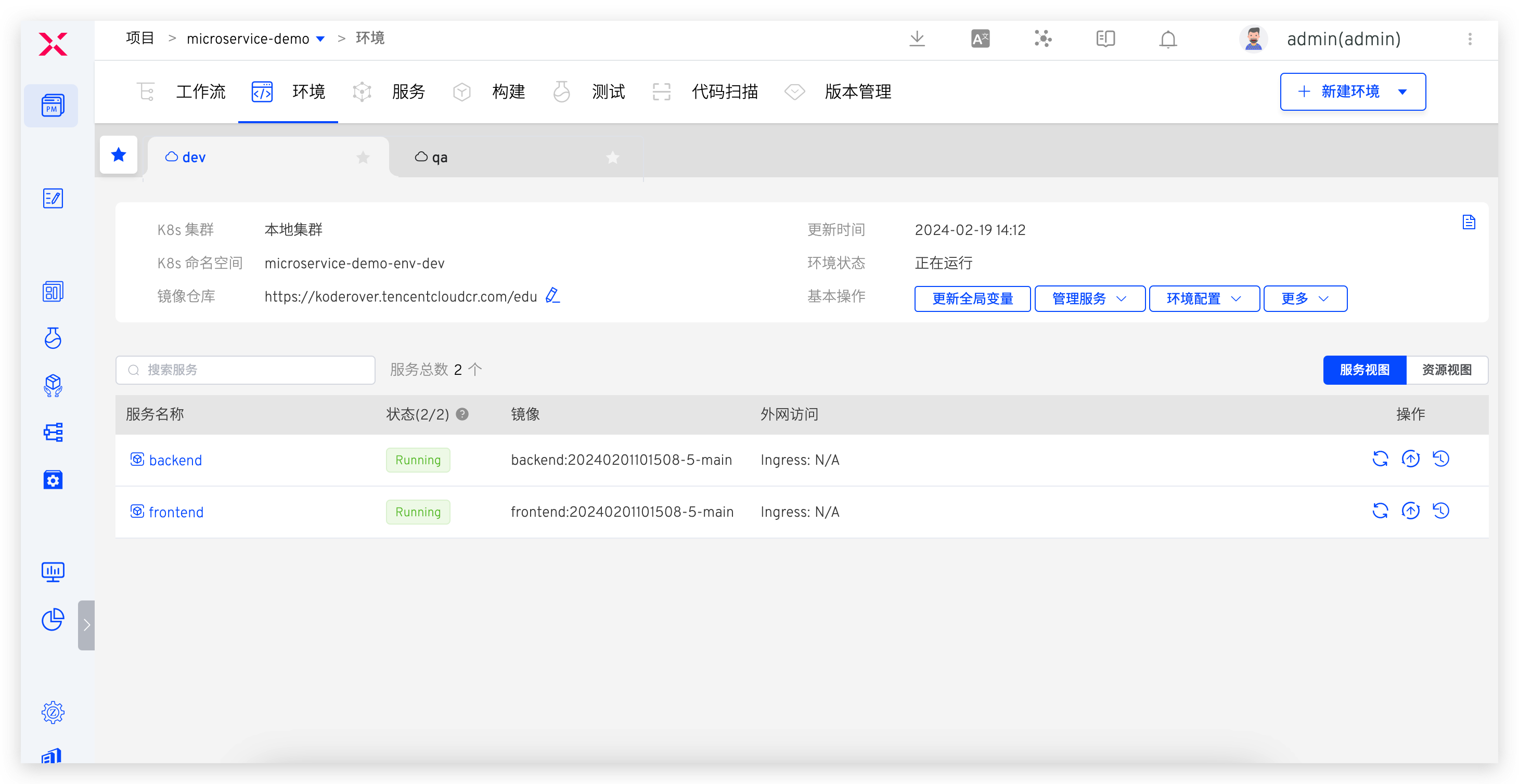
使用工作流对环境中的服务进行部署更新,以 dev 环境为例操作步骤如下。
- 点击
microservice-demo-workflow-dev工作流 -> 选择服务,点击「执行」运行工作流。
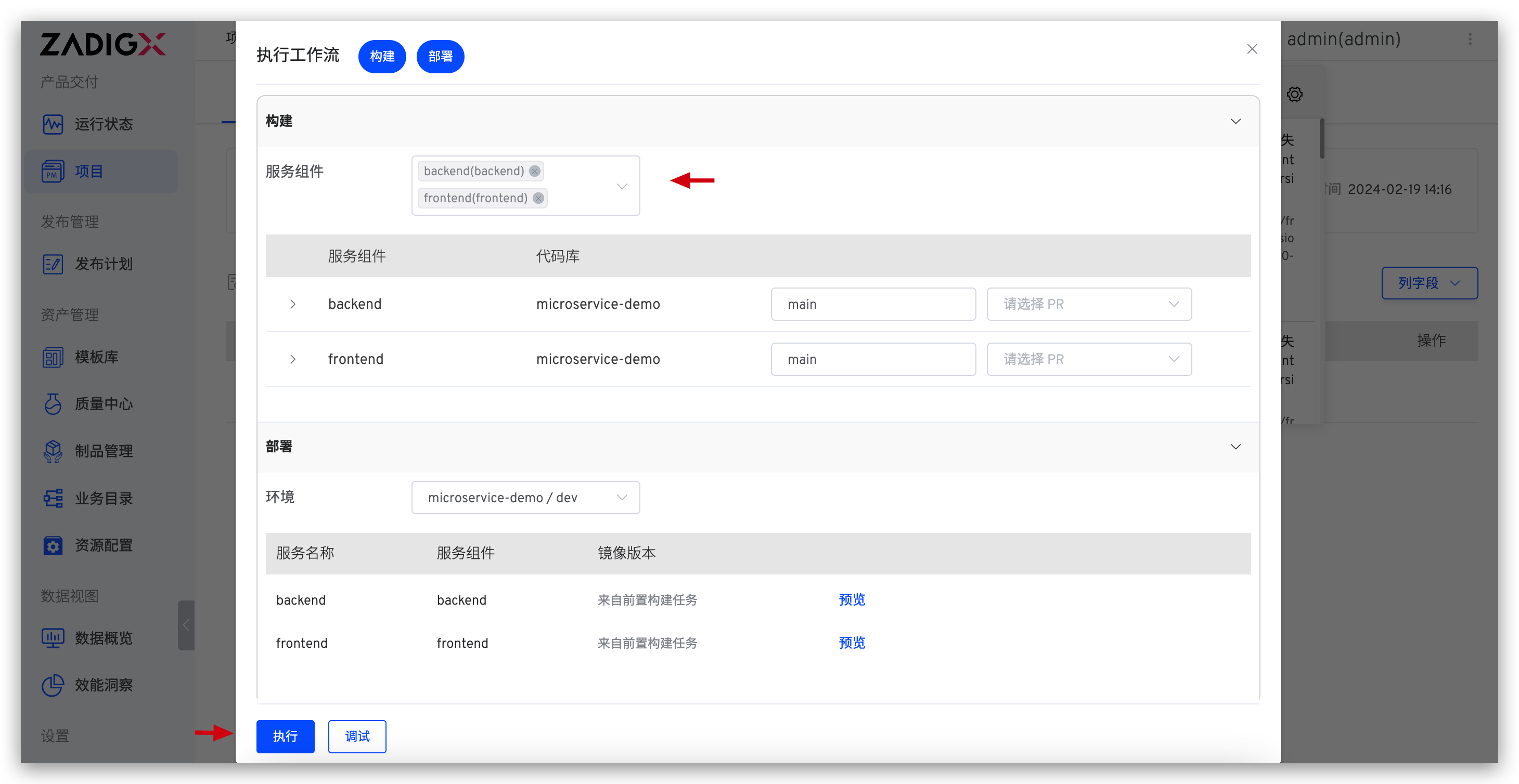
- 触发工作流后,可查看工作流运行状况,点击构建可查看服务构建的实时日志。
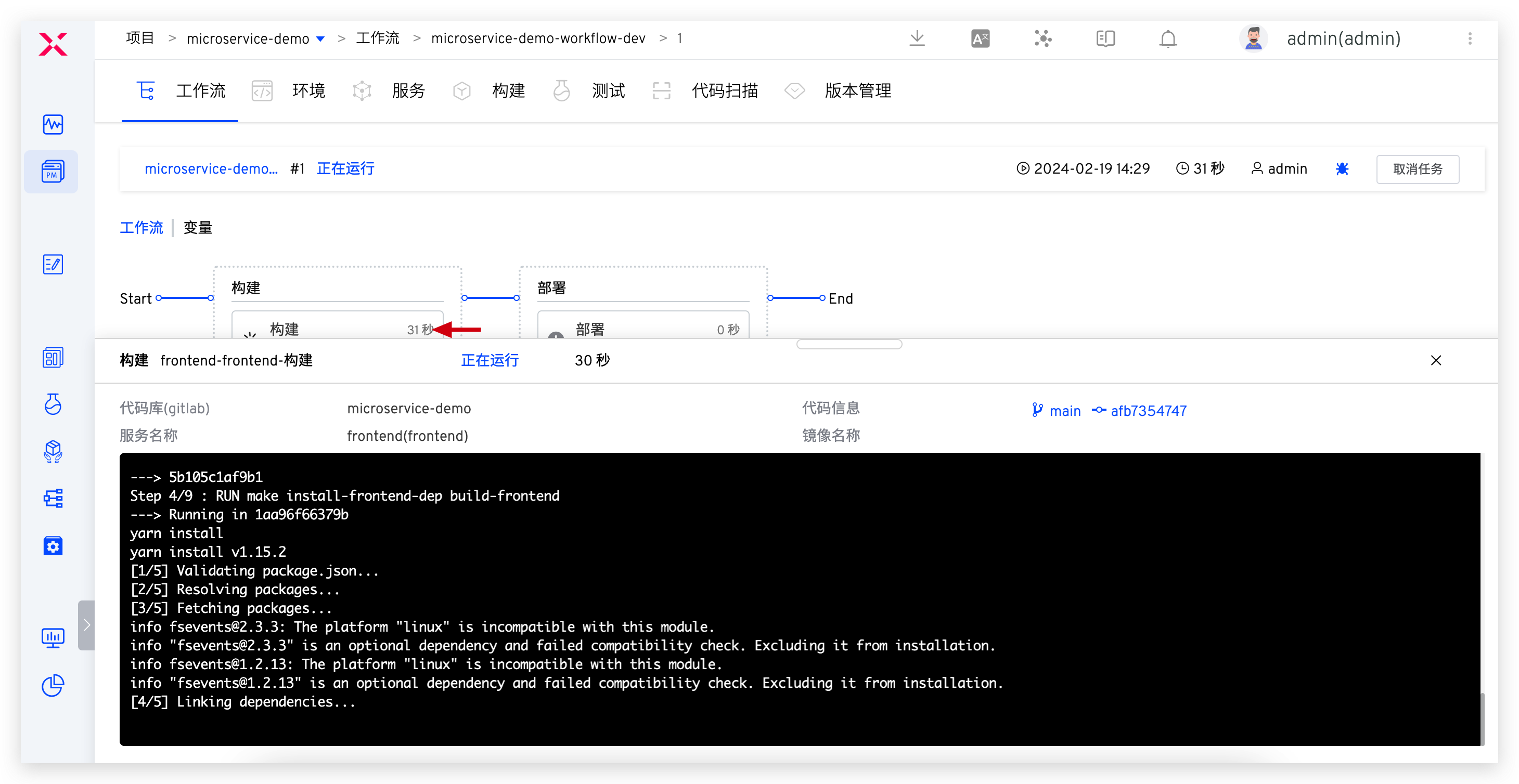
- 待工作流运行完毕,进入
dev环境,可看到backend服务和frontend服务被部署更新成功,镜像信息均被更新。
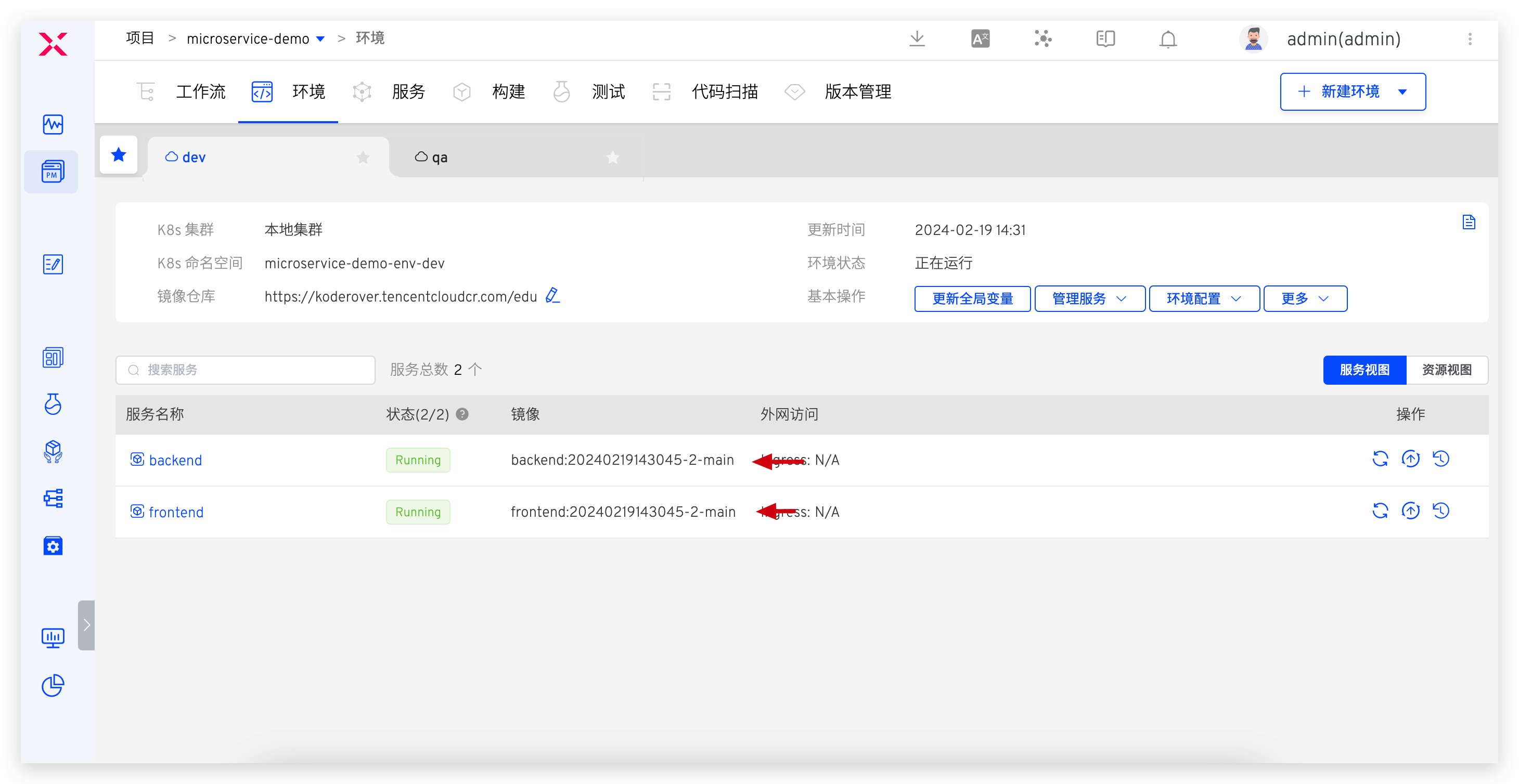
添加触发器,使得代码 Push commit、Pull Request、Push tag 都能自动触发服务的重新构建和部署。
- 配置工作流
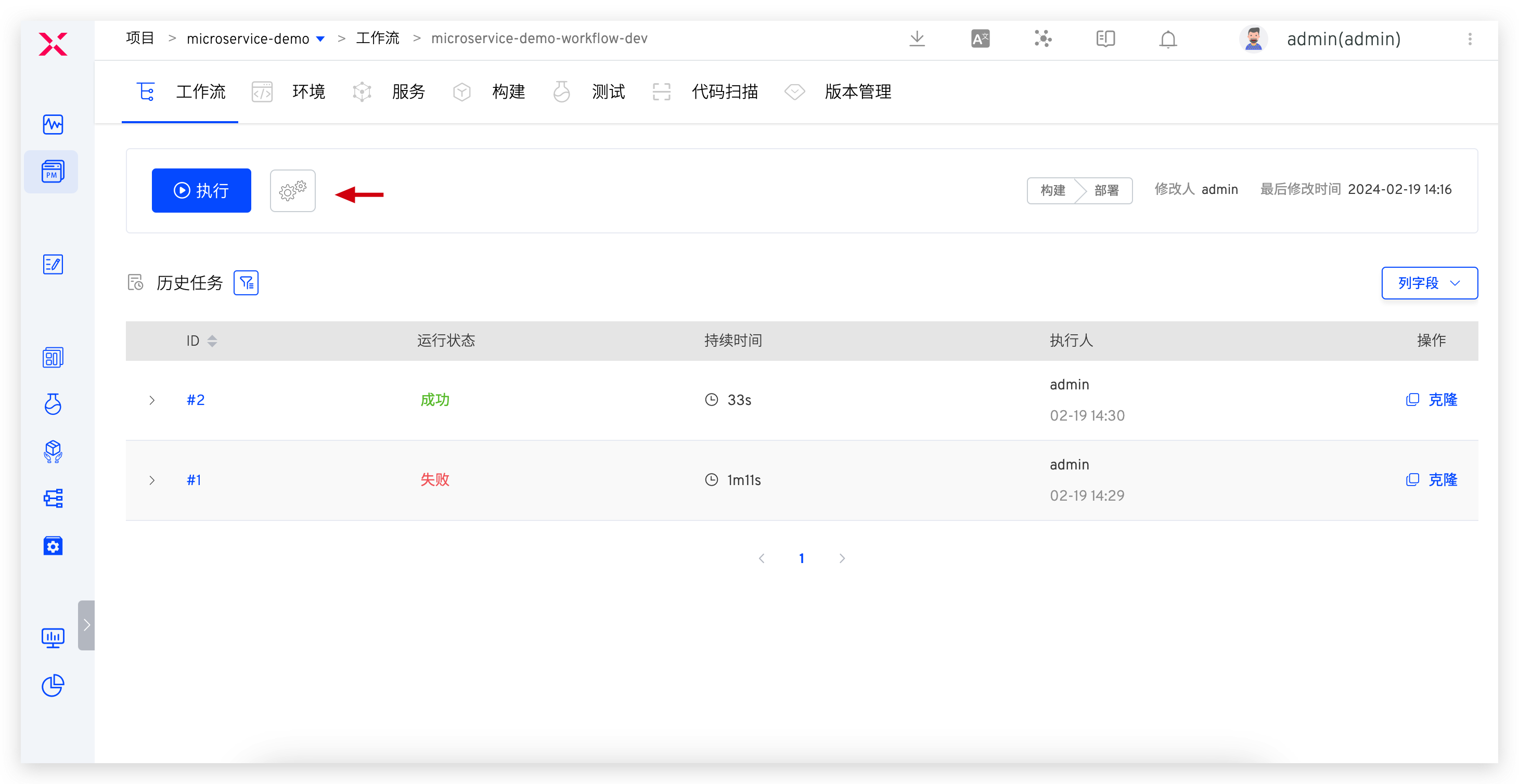
- 添加触发器 -> 选择 Git 触发器 -> 添加配置 -> 填写配置
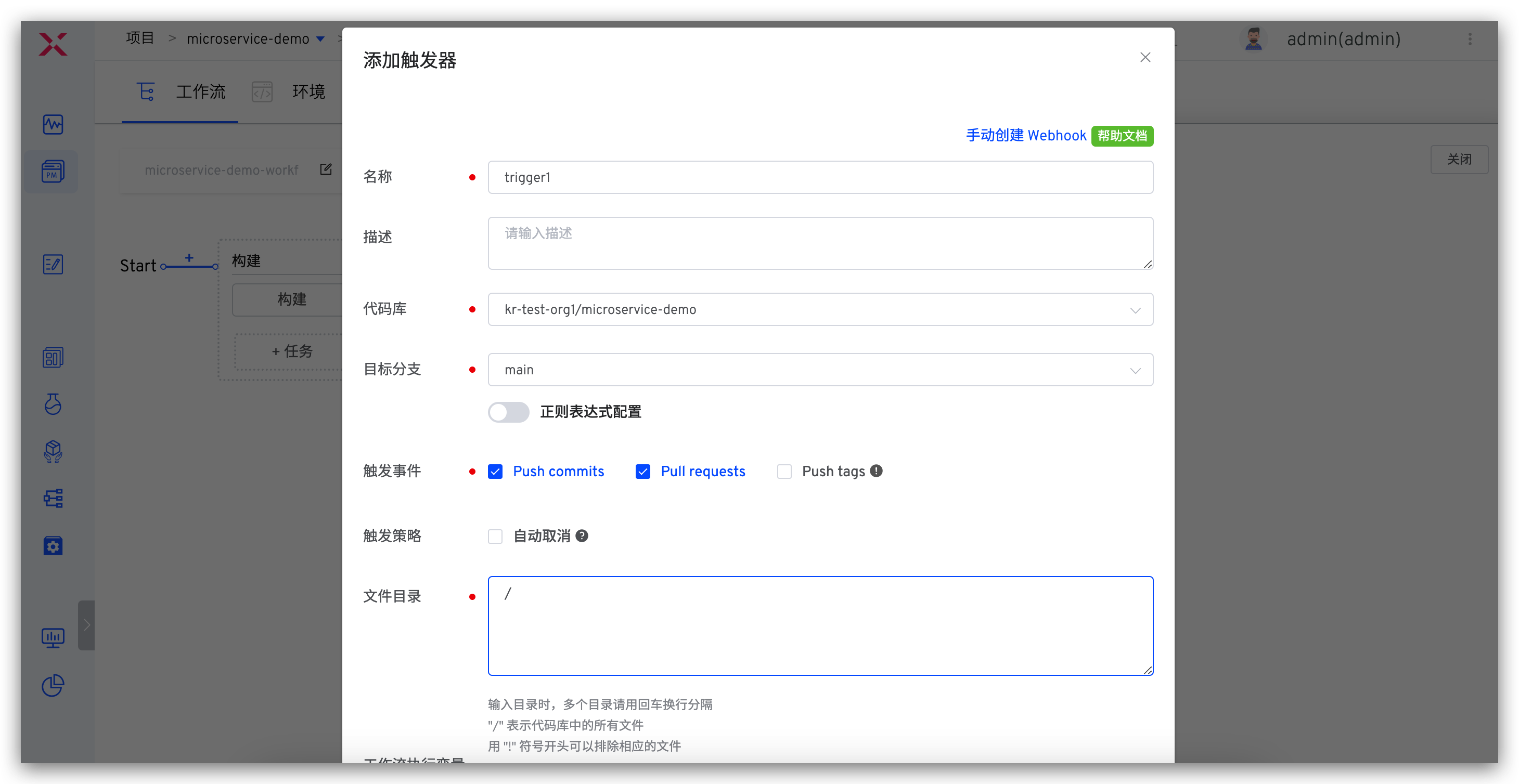
- 保存对工作流的修改
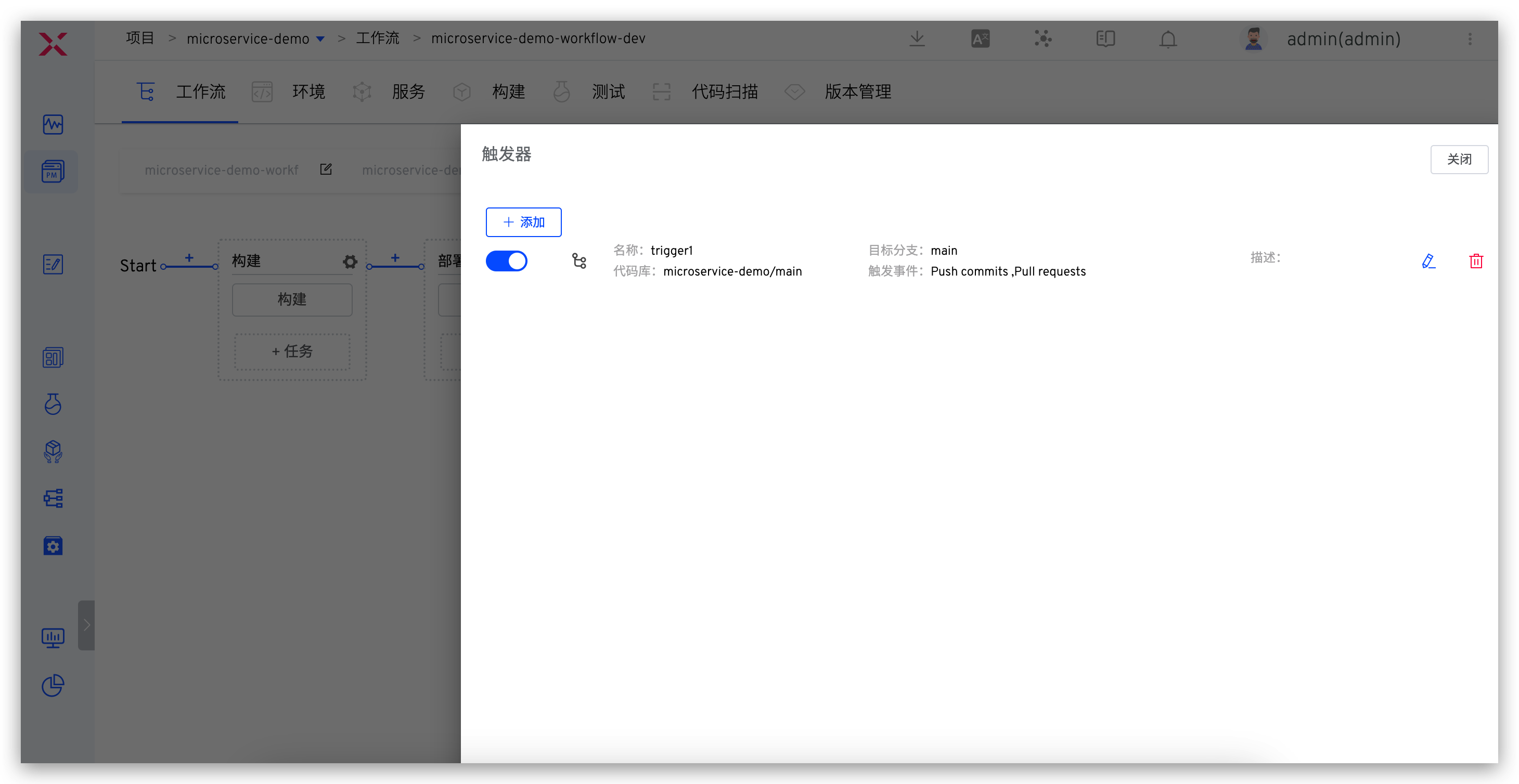
- 提交 GitLab PR 修改源代码。在 PR 页面中会有触发工作流的信息,可点击工作流链接快速跳转到触发的工作流
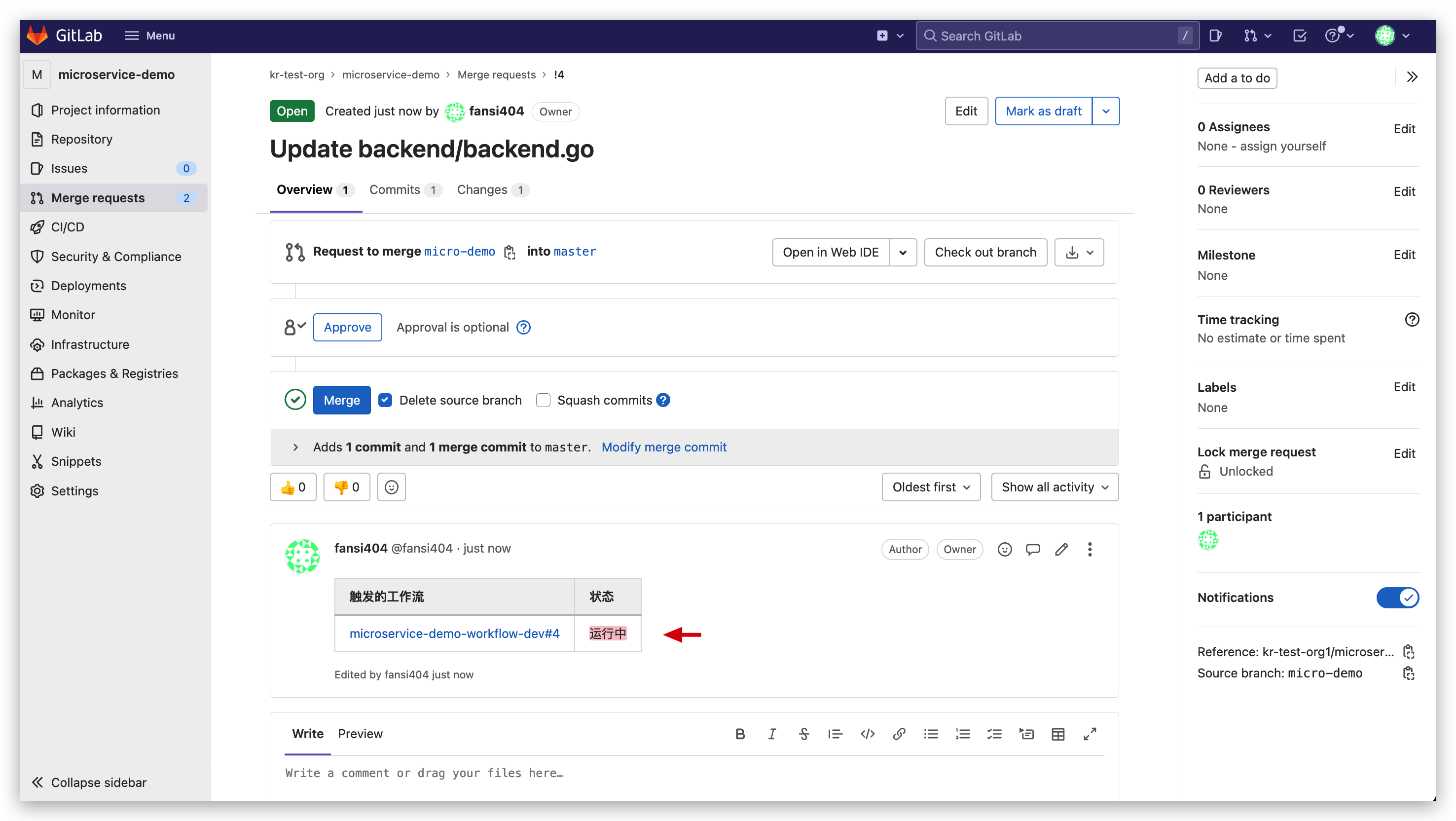
- 待工作流执行完毕,进入
项目->microservice-demo->环境,可看到服务的镜像已被自动触发的工作流更新。
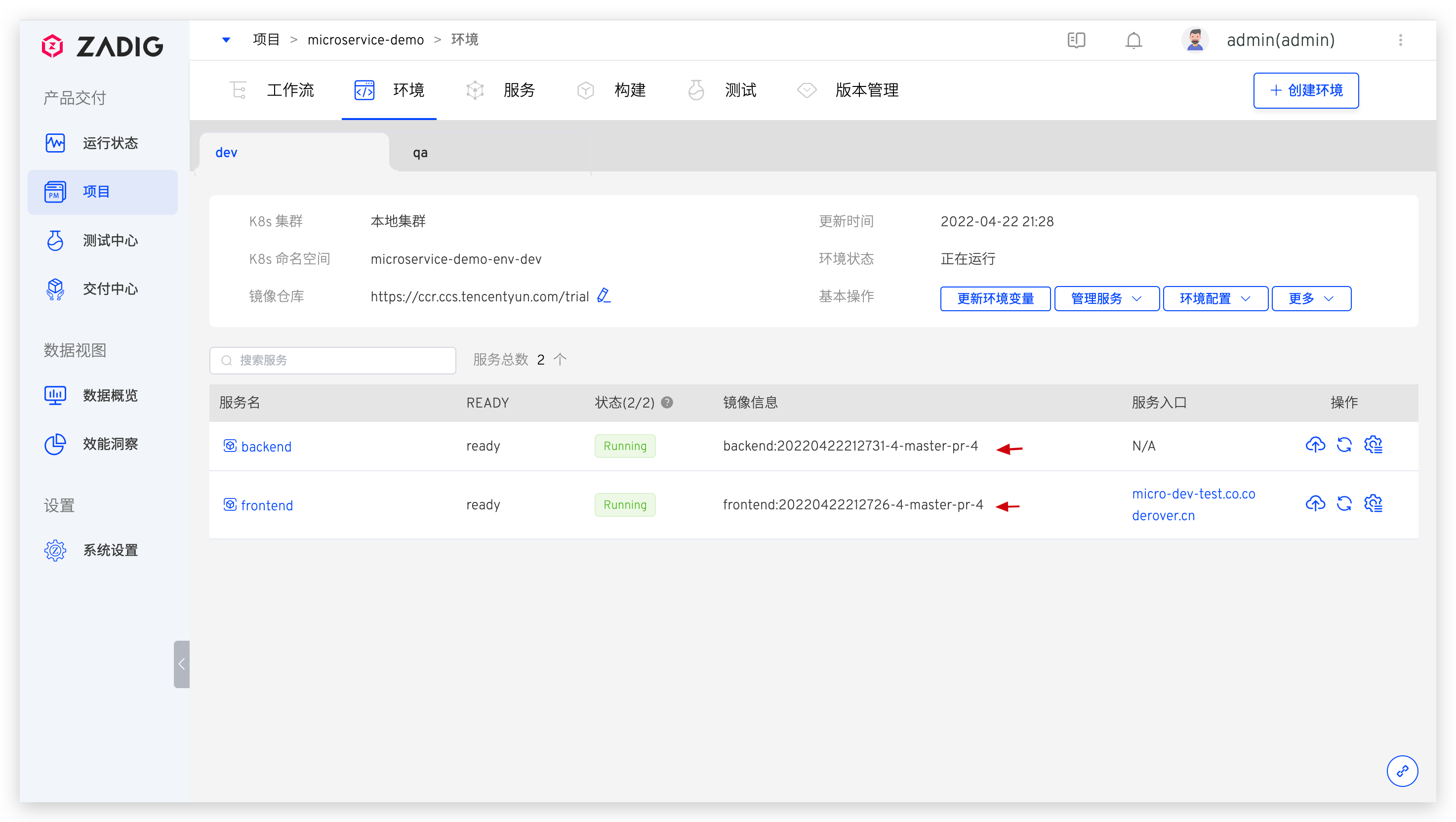
- 配置工作流
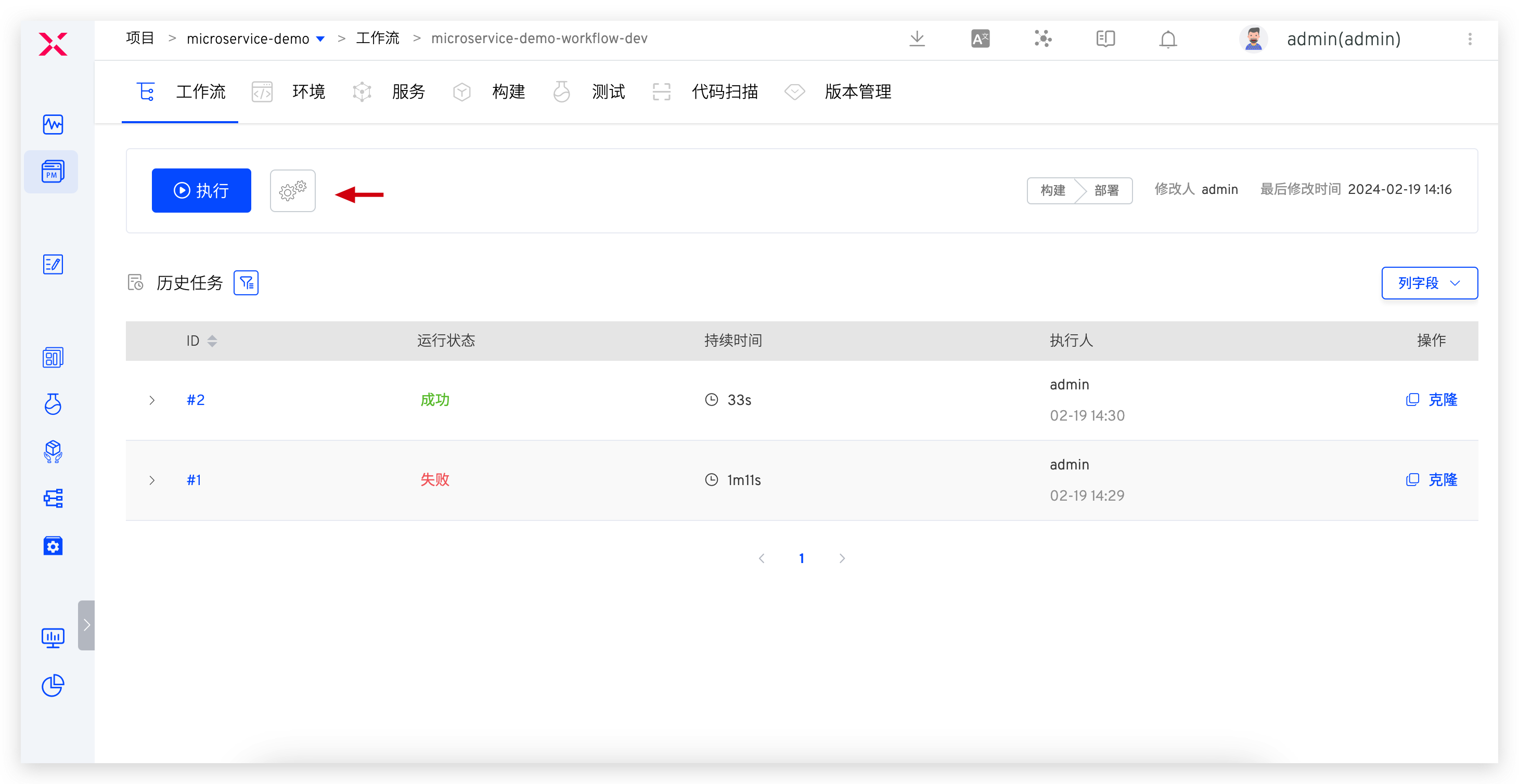
- 添加通知 -> 参考 IM 通知填写相关配置 -> 保存修改
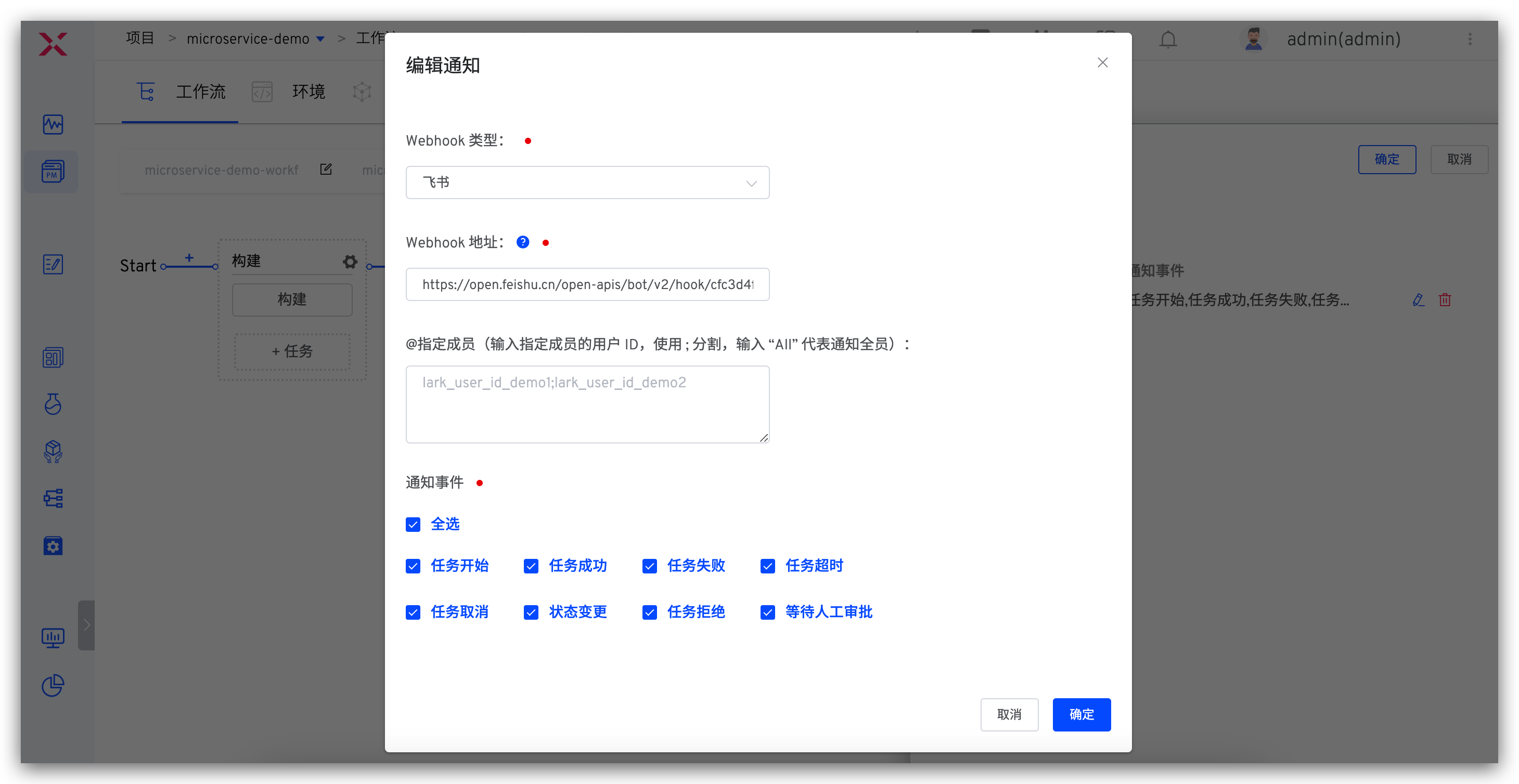
- 工作流执行后,会自动将运行结果和环境、服务等信息推送到 IM 系统中,方便及时跟进